
Il sistema operativo Microsoft Windows è il sistema operativo più utilizzato e popolare al mondo. Le persone lo usano nelle loro aziende, nel settore dell’istruzione, nelle industrie e anche nelle loro case grazie alla sua interfaccia di facile comprensione e alla versatilità che fornisce. Non solo riceve aggiornamenti di funzionalità e sicurezza di volta in volta, ma ha anche miglioramenti attraverso grandi revisioni.
Mentre alcuni aggiornamenti hanno apportato importanti miglioramenti alla piattaforma, mentre altri no, e questo è stato il caso dell’aggiornamento più recente. Più utenti hanno segnalato che KB5015730 non riesce a installare il problema sul proprio sistema operativo Windows che impedisce loro di installare l’ultima patch distribuita per tutti gli utenti.
Secondo questi rapporti, ci sono numerose cause per il problema e non può essere individuato. Per questo motivo abbiamo elencato tutte le possibili soluzioni e metodi che possono essere utilizzati per risolvere questo problema nell’articolo seguente.
Come risolvere il problema di Windows Update
Questi sono i metodi seguenti con le relative istruzioni necessarie per risolvere il problema di Windows Update:
Metodo 1: utilizzare lo strumento di risoluzione dei problemi
Windows ha fornito al suo utente uno strumento di risoluzione dei problemi per ogni funzione principale, incluso Windows Update integrato nel sistema operativo. Questi sono i passaggi necessari per eseguire lo strumento di risoluzione dei problemi di Windows:
- Apri l’app Impostazioni dal menu Start o premendo contemporaneamente il tasto Win + X.
- Passa all’opzione Aggiornamento e sicurezza.
- Fare clic su Risoluzione dei problemi e scegliere Risoluzione dei problemi aggiuntiva.
- Trova Windows Update e fai clic su Esegui lo strumento di risoluzione dei problemi.
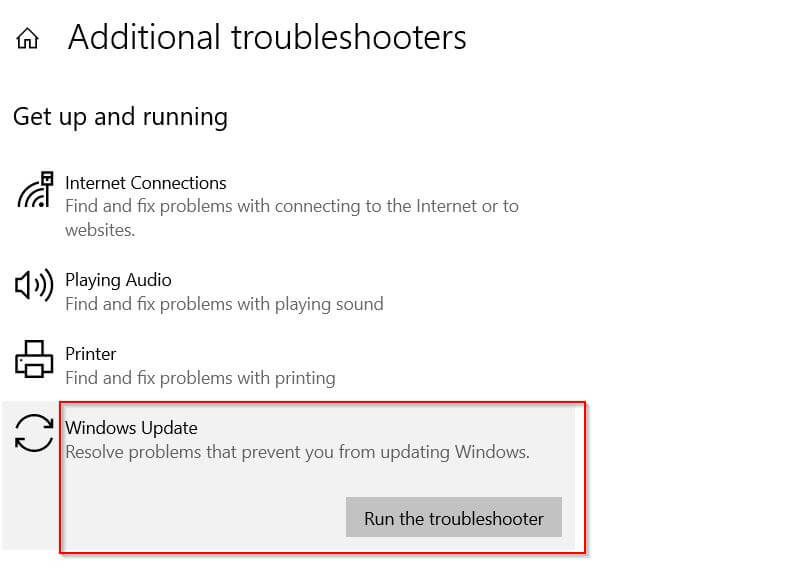
- Segui le istruzioni sullo schermo e completa il processo.
- Installare nuovamente l’aggiornamento e verificare se il problema persiste.
Metodo 2: riavvia il servizio Windows Update
Spesso il malfunzionamento del processo di Windows non dà risultati adeguati per il processo eseguito, quindi per risolvere il problema è necessario riavviare il servizio. Segui queste istruzioni su come farlo:
- Aprire la finestra di dialogo ESEGUI premendo contemporaneamente il tasto Win + R.
- Digitare services.msc e premere Invio.
- Trova il servizio denominato Windows Update e Background Intelligent Transfer Service.
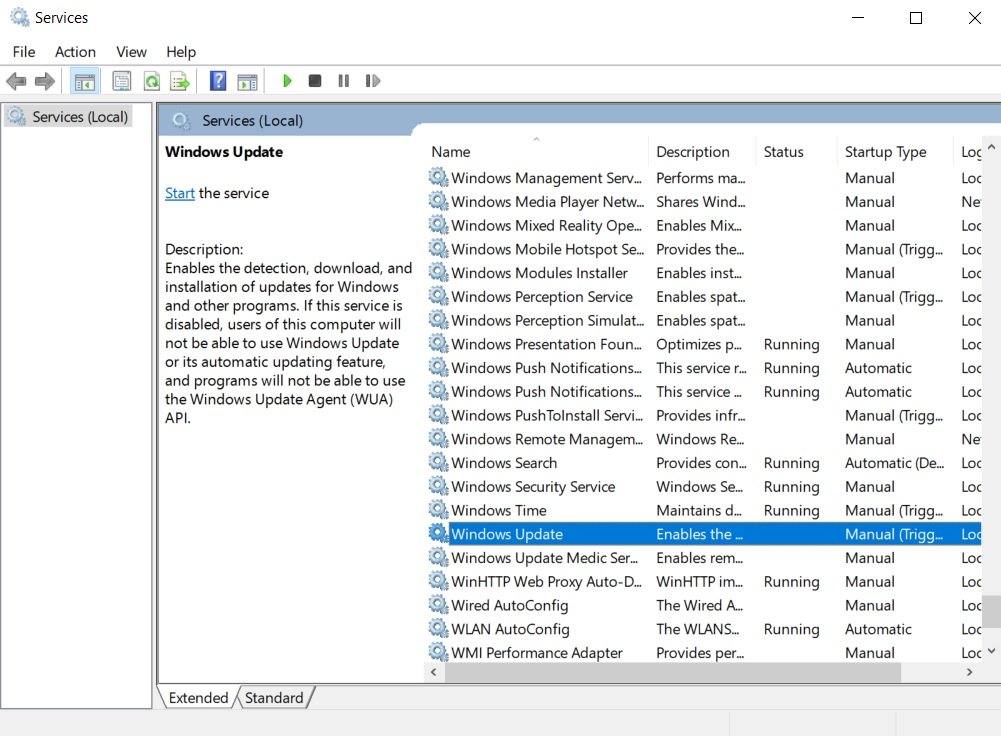
- Ora fai doppio clic su di esso e controlla se il processo è interrotto o in esecuzione.
- Se è in esecuzione, fare clic sull’elenco Stato e selezionare Avvia.
- E se il processo è in esecuzione, fai clic su Elenco servizi e scegli Riavvia.
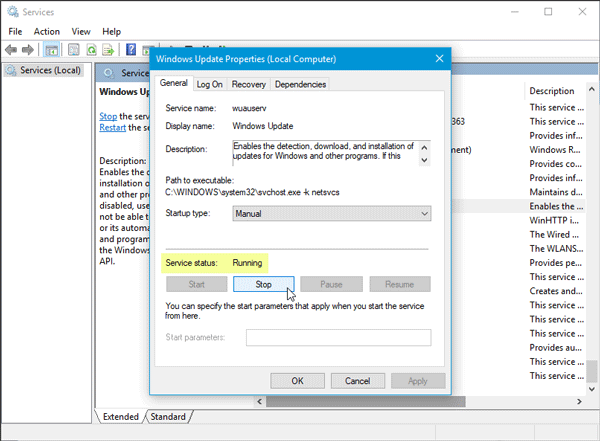
- Ora fai clic su Applica, quindi su OK e chiudi la finestra.
- Riavvia il sistema del computer e controlla di nuovo l’errore.
Metodo 3: eseguire lo strumento SFC e DISM
A volte i file di sistema danneggiati sono la ragione alla base di questo problema e System File Check (SFC) e DISM sono entrambi strumenti da riga di comando utilizzati per trovare e riparare eventuali file di sistema danneggiati che possono essere utilizzati tramite il prompt dei comandi di Windows. Segui i passaggi indicati di seguito su come farlo:
- Fai clic sul menu Start, quindi vai alla barra di ricerca.
- Digita cmd e scegli Prompt dei comandi dall’elenco delle migliori corrispondenze.
- Ora fai clic sull’opzione Esegui come amministratore.
- Digitare questi comandi uno per uno seguito da invio.
- sfc /scannow
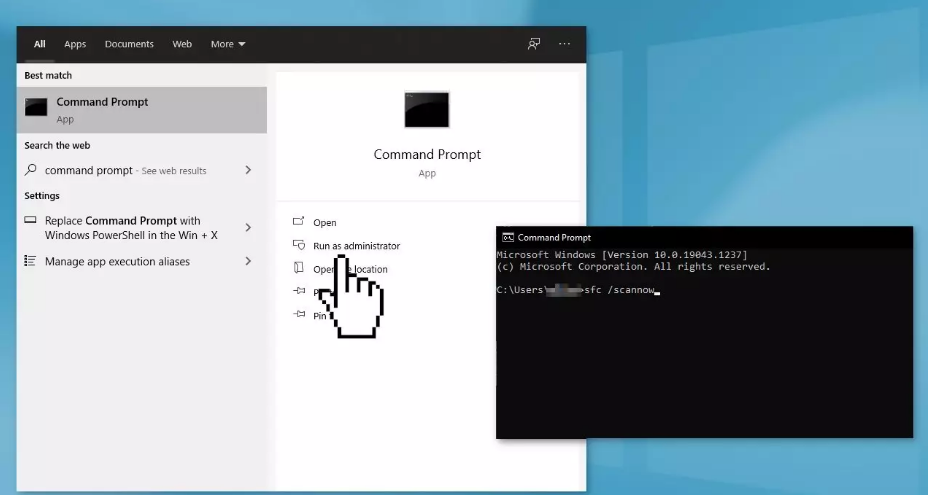
- DISM/Online/Pulizia-Immagine/Ripristino Salute
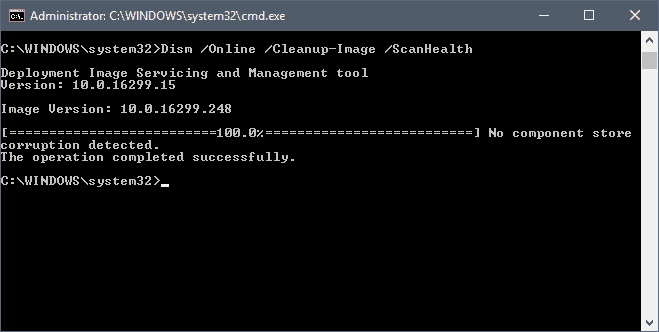
- Lascia che entrambi i comandi completino il riavvio del sistema.
Gli strumenti della riga di comando non sono molto efficaci in alcuni casi e per questo motivo ti consigliamo di utilizzare PC Repair Tool. Questo strumento non solo esegue la scansione approfondita dell’intero sistema alla ricerca di problemi come file danneggiati, voci di registro mancanti o DLL danneggiate e li risolve automaticamente utilizzando i suoi algoritmi avanzati e il sistema logico meccanizzato.
⇓SCARICA ORA LO STRUMENTO DI RIPARAZIONE DEL PC⇓
Metodo 4: ripristinare completamente i componenti di Windows Update
Il ripristino del componente Windows Update è un processo complesso ma ha una delle percentuali di successo più elevate riportate dagli utenti. Questi sono i passaggi necessari per farlo:
- Aprire il prompt dei comandi con privilegi di amministratore. (per aiuto fare riferimento al metodo precedente)
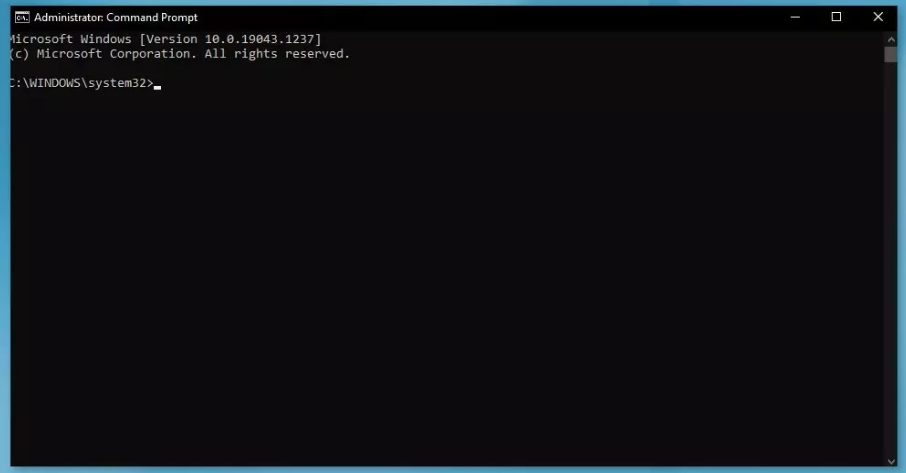
- Digita queste righe di comando e premi il tasto Invio dopo ciascuna:
bit di stop netti
netto stop wuauserv
net stop appidsvc
net stop cryptsvc
Del “%ALLUSERSPROFILE%\Dati applicazioni\Microsoft\Rete\Downloader\*.*”
rmdir %systemroot%\SoftwareDistribution /S /Q
rmdir %systemroot%\system32\catroot2 /S /Q
regsvr32.exe /s atl.dll
regsvr32.exe /s urlmon.dll
regsvr32.exe /s mshtml.dll
netsh winsock reset
netsh winsock reset proxy
bit di inizio netto
inizio netto wuauserv
net start appidsvc
net start cryptSvc
- Dopo aver completato il processo, riavviare il computer e verificare se si verifica il problema.
Metodo 5: utilizzare lo strumento di creazione multimediale
Se nessuno dei metodi precedenti ha aiutato, è necessario aggiornare manualmente il sistema operativo Windows seguendo le istruzioni elencate di seguito:
- Aprire il browser Web sul sistema del computer.
- Passare ora al sito Web ufficiale del supporto di installazione di Windows.
- Scarica lo strumento richiesto.
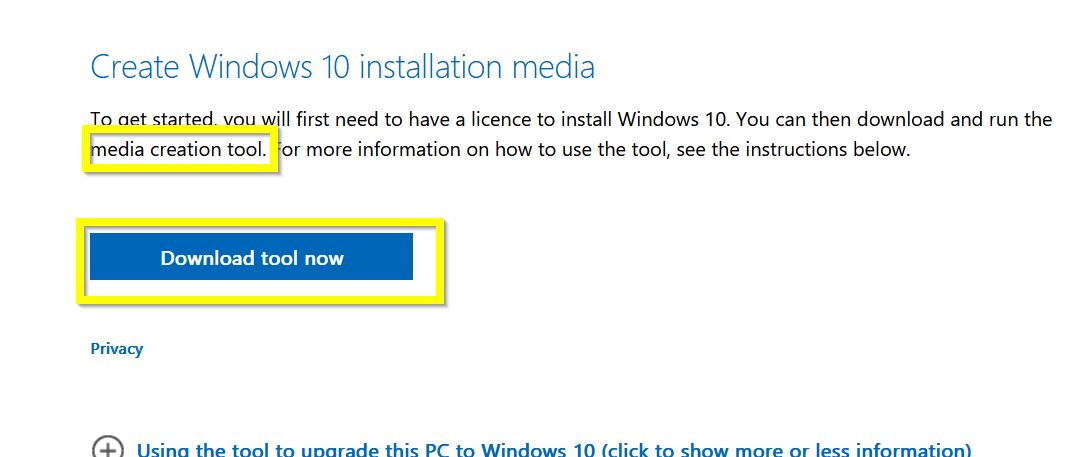
- Installare lo strumento seguendo le istruzioni sullo schermo.
- Aprire lo strumento e accettare i termini delle condizioni.
- Ora seleziona l’opzione Aggiorna questo PC ora.
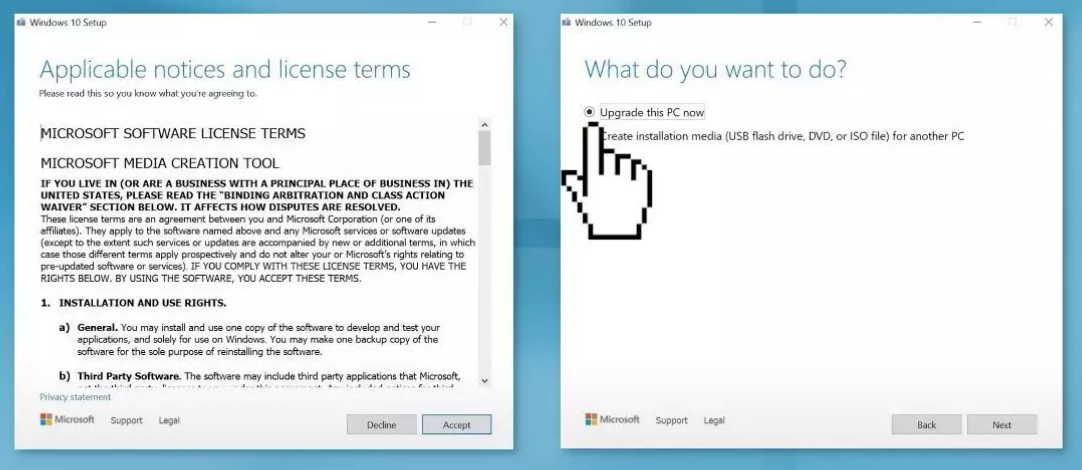
- Lascia che il processo finisca e controlla se il problema persiste.
Conclusione
Insieme a ogni aggiornamento del sistema operativo Windows diventa più switch e raffinato, ma a volte tende ad attirare problemi come la mancata installazione di KB5015730. Sebbene la maggior parte di questi problemi sia facile da gestire e possa essere risolta. Pertanto, se sei uno di quegli utenti che stanno affrontando un problema simile, segui questi metodi e le loro istruzioni per risolvere il problema con facilità.